Tulis proteksi USB Flash drive dengan USB Write Protect
Jika Anda perlu menonaktifkan atau mengaktifkan izin penulisan pada drive USB Anda dengan mudah, (USB)USB Write Protect mungkin merupakan alat yang Anda cari. Meskipun Anda dapat mengaktifkan USB Write Protection(enable USB Write Protection) menggunakan Group Policy atau Registry Editor , alat ini mempermudah segalanya.
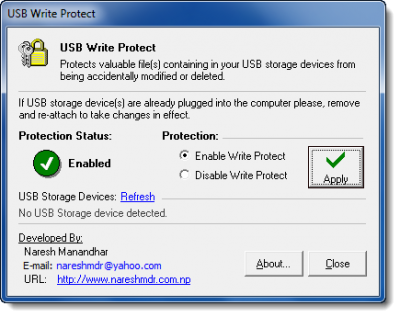
Write-protect USB Flash drive
USB Write Protect adalah aplikasi kecil yang akan melindungi drive USB Anda dari penghapusan atau modifikasi file yang tidak disengaja.
Ini dapat mencegah siapa pun mengubah konten, menghapus file, atau menulisnya menjadi tidak mungkin. Hal ini juga akibatnya dapat mencegah infeksi virus, sehingga membuat flash drive Anda lebih aman.
Jika ada perangkat penyimpanan USB yang sudah dicolokkan ke PC Anda, Anda harus melepasnya terlebih dahulu, menjalankan alat ini, lalu memasangkannya kembali.
USB Write Protect adalah utilitas (USB Write Protect)Windows portabel freeware , berukuran hanya 11 KB saja.
Unduhan gratis USB Write Protect
Anda dapat mengunduhnya dari Halaman Berandanya(Home Page) .
Berikut adalah beberapa alat lain yang akan membantu Anda Melindungi Drive USB dengan Kata Sandi(Password Protect USB Drives) .
Bacaan terkait, Anda mungkin ingin melihat:(Related reads, you may want to have a look at:)
- Disk Dilindungi dari penulisan untuk Disk yang Dapat Dilepas(The Disk Is write-protected for Removable Disks)
- Cara menghapus Perlindungan Tulis pada Disk.
Related posts
Password Protect USB Drive: Flash, Pen Drive, Removable drive
USB Flash Drives Control memungkinkan Anda mengontrol bagaimana USB drive yang dapat dilepas digunakan
Cara Melindungi Flash Drive USB dengan Kata Sandi
Kesalahan 0x800703EE saat menyalin file ke penyimpanan eksternal pada Windows
USB Disk Ejector memungkinkan Anda dengan cepat menghapus perangkat USB di Windows 10
Tidak dapat memformat USB Drive di Windows 10
Cara Membuat Windows 10 Bootable USB Recovery Drive
Cara Memperbaiki Drive USB Menampilkan Ukuran Yang Salah
USB or External Drive menunjukkan ukuran yang salah atau kapasitas yang salah
Cara Membuat Windows 10 Bootable USB Flash Drive
Cara Menginstal Windows 11 Menggunakan Drive USB yang Dapat Di-boot
Cara Memformat Drive USB dan Memory Stick dengan NTFS
Cara Mengenkripsi USB Flash Drive dengan Aman
Remove virus dari USB Flash Drive menggunakan Command Prompt or Batch File
Secara otomatis membuat pintasan ke media yang dapat dilepas pada desktop Windows 10
Cara Membuat Drive Pemulihan pada USB Memory Stick di Windows 8 & 8.1
Ubah Huruf Drive di Windows untuk Perangkat USB Eksternal
Cara Memperbaiki Rusak SD card or USB Flash Drive
Opsi Delete Volume Greyed Out untuk USB Flash drive pada Windows 10
Cara Membuat Drive USB macOS Catalina yang Dapat Di-boot
